win10開啟檔案總管慢的解決方法
- 王林轉載
- 2023-07-12 21:33:073677瀏覽
在我們使用電腦的時候,經常會使用到文件資源管理器來進行操作,但很多小伙伴都遇到了win10打開文件資源管理器慢的問題,讓人特別的苦惱,接下來小編就把win10檔案總管慢的解決方法帶給大家,一起來看看吧。
win10開啟檔案資源管理器慢:
1.首先我們開啟windows設定頁面,按win i鍵開啟。
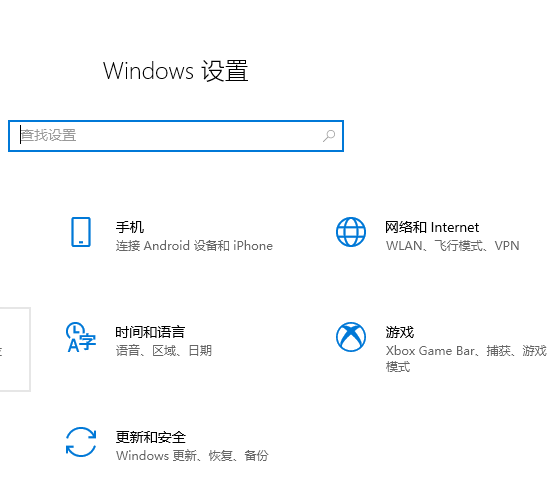
2.接著我們在頁面上方的搜尋框中輸入」索引“,會有提示索引選項,如果沒有,就輸入”索引選項“,回車。
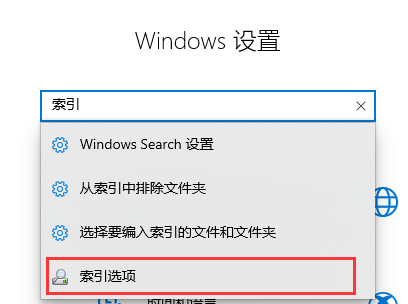
3.進入頁面後,我們選擇「修改」新增需要重建的位置,選擇完成後點選確認。
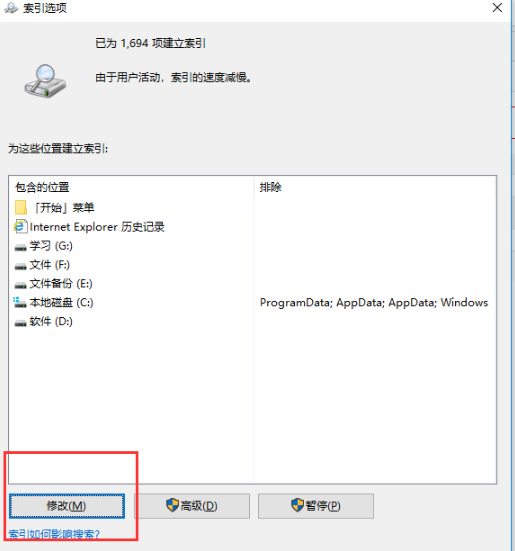
4.我們在彈出的視窗中選擇重建索引的位置。
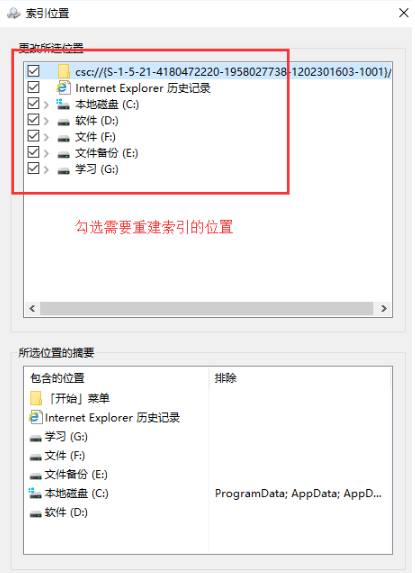
5.設定完成後,選擇「進階」選項。
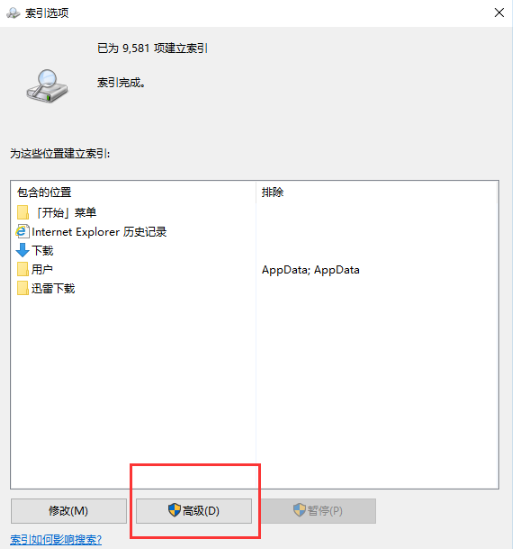
6.在進階選項頁面中,我們點選疑難排解下方的」重建「選項。
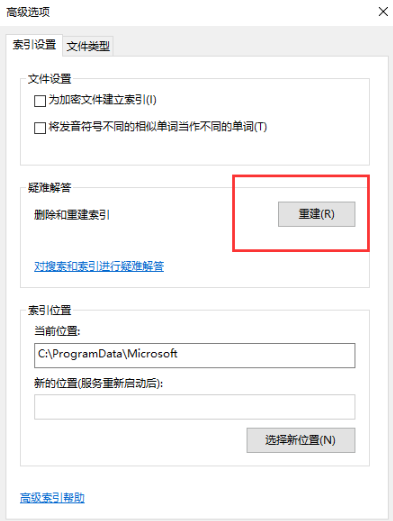
7.彈出提示框,我們點選確定即可。
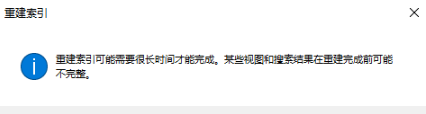
8.開始等待重建索引。
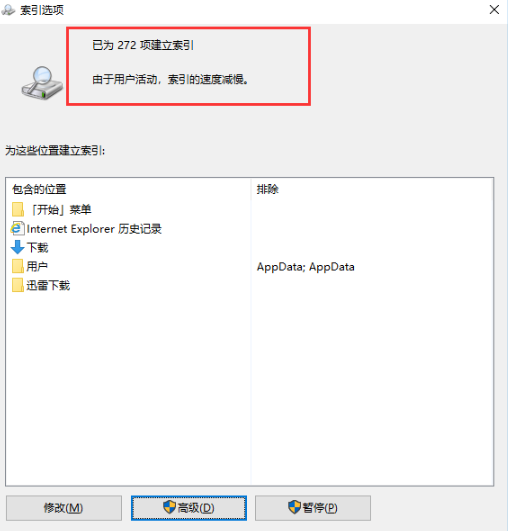
9.當我們重建索引完成後,關閉該窗口,關閉檔案總管,重新打開,發現問題就解決了。
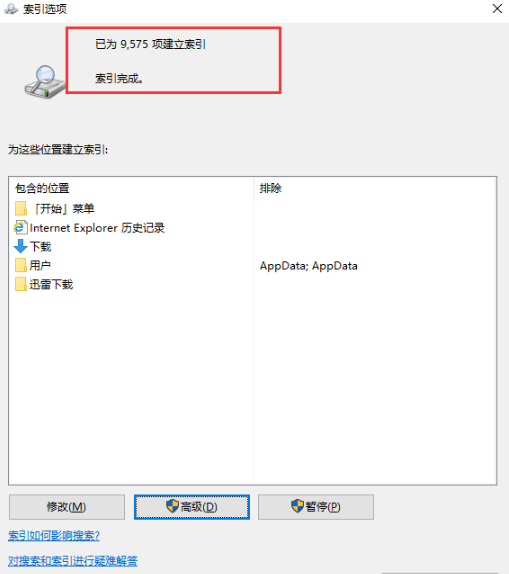
以上就是win10開啟檔案總管慢的內容,希望可以幫助到大家。
以上是win10開啟檔案總管慢的解決方法的詳細內容。更多資訊請關注PHP中文網其他相關文章!
陳述:
本文轉載於:windows7en.com。如有侵權,請聯絡admin@php.cn刪除

